Concetti Chiave
- Utilizzare la funzione "stampa unione" di Word 2002 per creare etichette adesive con indirizzi da un elenco.
- Configurare il layout delle etichette selezionando il tipo di stampante e il modello di etichetta appropriato, con opzioni per personalizzare se necessario.
- Creare o selezionare un elenco di indirizzi esistente per unire con le etichette, gestendo l'elenco tramite un database con estensione .mdb.
- Disporre le etichette inserendo blocchi di indirizzi e aggiornando tutte le etichette per visualizzare correttamente i dati.
- Completare la procedura di stampa unione visualizzando l'anteprima e scegliendo se stampare o salvare il documento unito per utilizzi futuri.
| Stampare le etichette con Word 2002 |
Nel lavoro d'ufficio, ma anche in casa, può capitare di dover inviare lettere, inviti, auguri a un gran numero di persone. E' utile acquistare delle etichette adesive sulle quali stampare gli indirizzi da un elenco. Vediamo come ottenere un buon risultato con Word 2002.
La funzione che si utilizza viene detta stampa unione . Si crea il documento principale che contiene il foglio con le etichette e un file con gli indirizzi, quindi si uniscono i due file.
Apri un documento vuoto con Word 2002. Dalla Barra dei menu seleziona Strumenti / Lettere e indirizzi / Creazione guidata stampa unione .
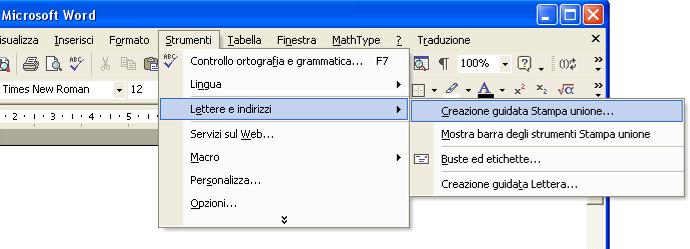
A destra comparirà una sezione per la creazione guidata.
Passo 1 . Spunta l'opzione Etichette e vai al passaggio successivo.
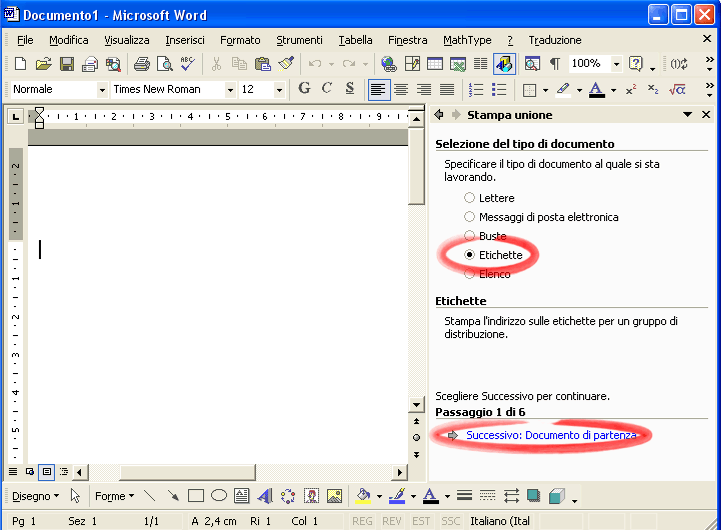
Passo 2 . Scegli Cambia il layout del document o e fai clic su Opzioni etichette per impostare il tipo di etichette.
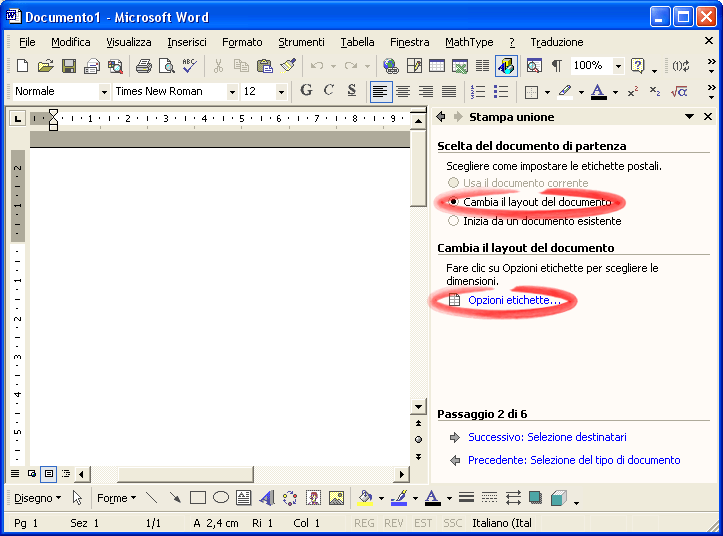
Nella finestra che appare occorre impostare il tipo di etichette che si stanno usando. Imposta il tipo di stampante (Ad aghi o Laser ed a getto d'inchiostro ), scegli il tipo di Etichette dall'omonima lista. Word è predisposto per un gran numero di etichette adesive diffuse in commercio. Se le etichette che hai acquistato non compaiono in elenco scegli Altre/Personalizza .
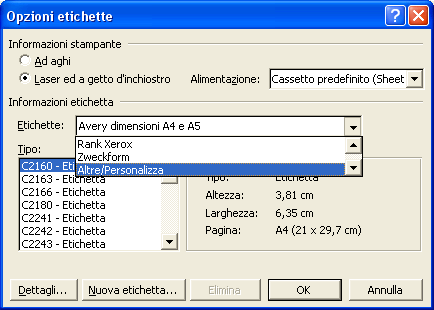
Scegli dall'elenco Tipo il tipo di etichetta. Il bottone Dettagli... ti permette di controllare se il tipo di etichette scelto corrisponde a quello che devi usare. Se non trovi l'etichetta giusta puoi costruirne un tipo nuovo premendo il bottone Nuova etichetta...
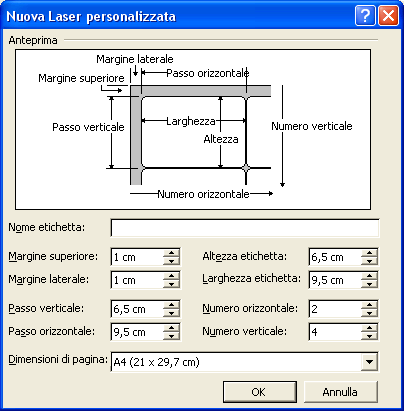
Premere il bottone OK . Il foglio viene impostato in forma di tabella.
Se vuoi visualizzare i bordi della tabella e vedere se corrispondono alle etichette in uso seleziona dalla Barra dei menu la voce Tabella / Proprietà tabella... Dalla finestra che si apre clicca sul bottone Bordi e sfondo... Dalla finestra Bordi e sfondo scegli Tutti , quindi scegli lo Stile , il Colore e lo Spessore : può essere utile scegliere lo stile punteggiato, un colore grigio chiaro e uno spessore piccolo.
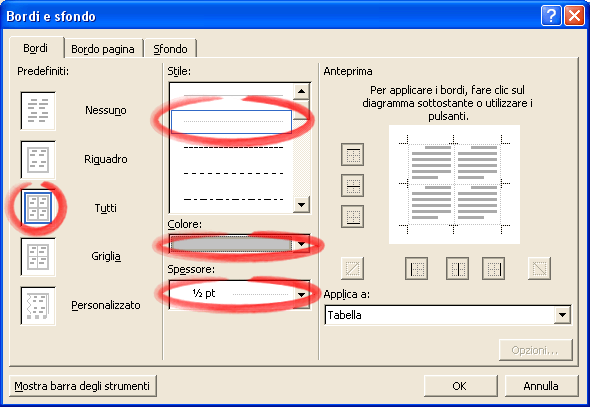
Potrai così vedere il foglio suddiviso nelle varie etichette:
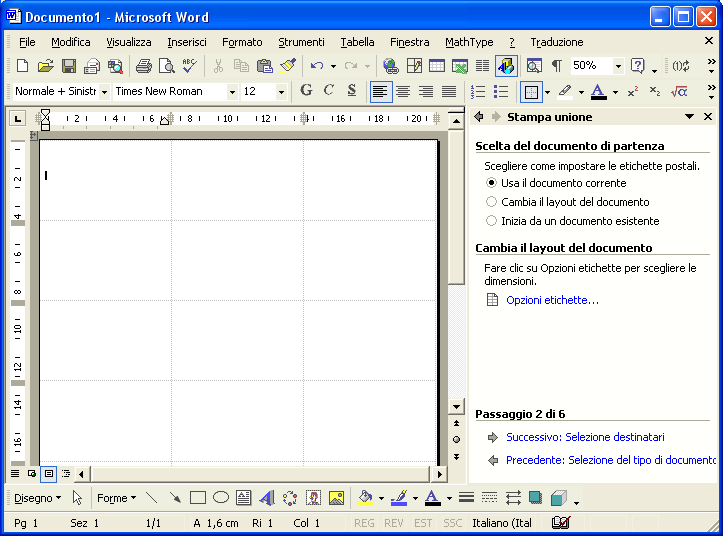
Passo 3 . Fai clic sul passo successivo: Selezione destinatari .
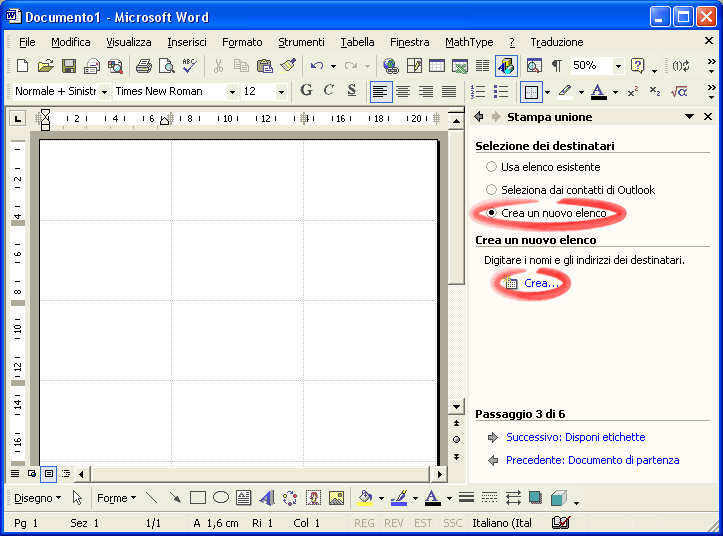
Se il file degli indirizzi è già stato creato spunta la voce Usa elenco esistente , quindi dalla voce Sfoglia cerca il file che contiene gli indirizzi. Se il file con gli indirizzi non esiste devi crearlo: spunta la voce Crea un nuovo elenco e fai clic su Crea . Si apre la finestra Nuovo elenco indirizzi nella quale si inseriscono le voci che interessano. Alla fine di ogni indirizzo premi il bottone Nuova voce .
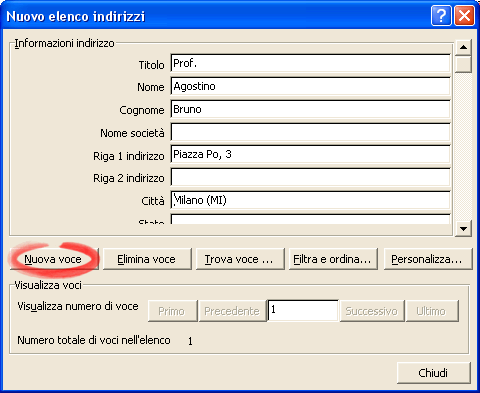
Quando hai inserito tutti gli indirizzi premi il tasto Chiudi . A questo punto ti viene chiesto il nome del file degli indirizzi e dove salvarlo. Il file ha estensione .mdb, estensione tipica dei data base, e viene salvato per default nella cartella Origini dati utente; questa cartella può chiaramente essere cambiata.
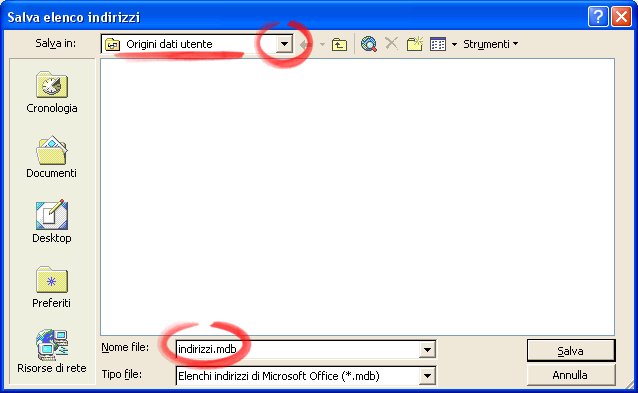
Si apre la finestra Destinatari Stampa unione dalla quale è possibile apportare delle modifiche al database e indicare quali indirizzi devono essere stampati, spuntando la relativa riga Quindi premere OK.
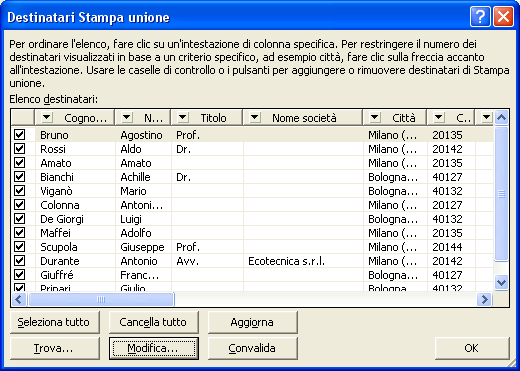
Fai clic su Successivo: Disponi etichette
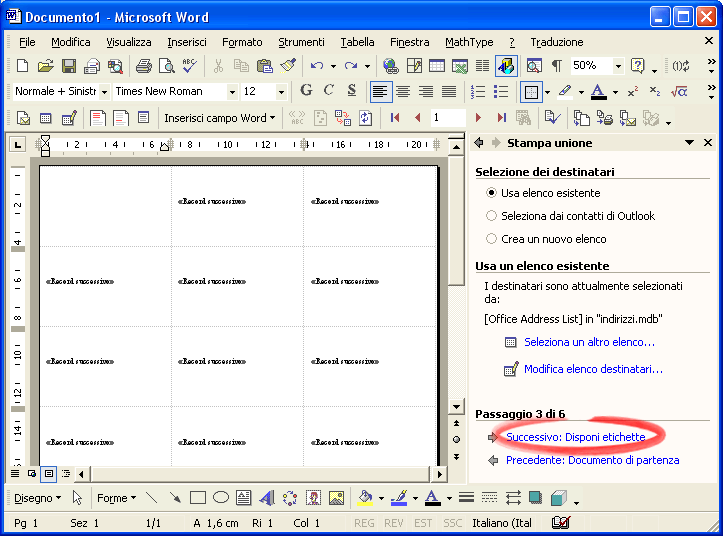
Passo 4. Fai clic su Blocco di indirizzi...
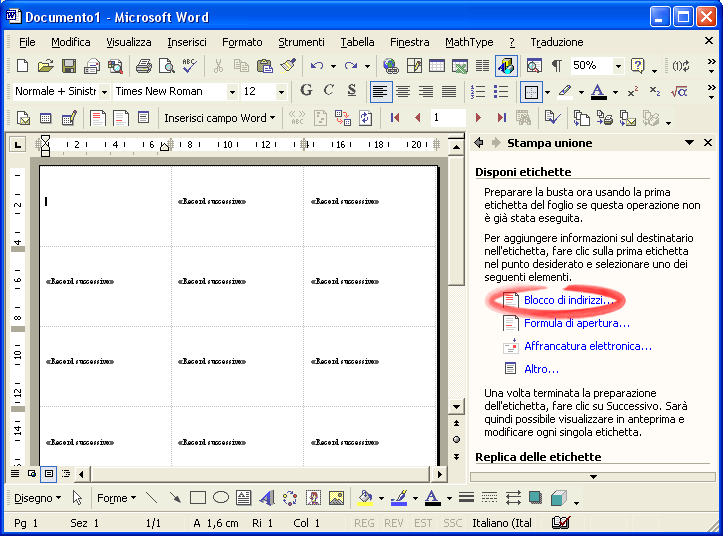
Scegli il modo in cui vuoi che venga scritto l'indirizzo: nel riquadro Anteprima puoi vedere come verrà scritto.
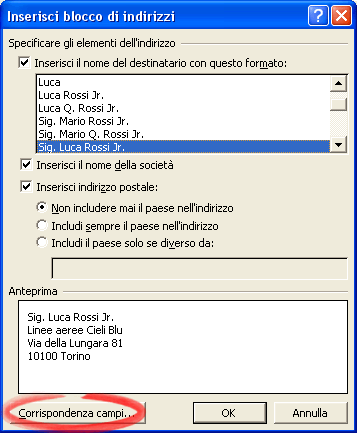
Prima di premere OK, premi il bottone Corrispondenza Campi . Sicuramente c'è da correggere almeno il campo Indirizzo 1 .
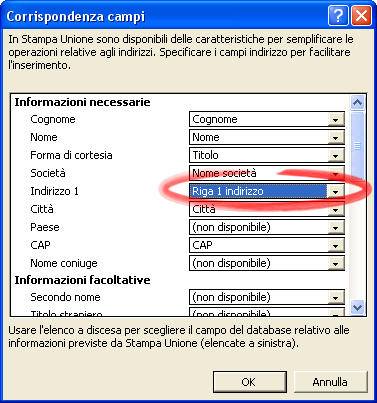
Premi OK su entrambi le finestre. Riapparirà il foglio con le etichette. Nella prima comparirà ««AddressBlock»» . Premi il tasto Aggiorna tutte le etichette .
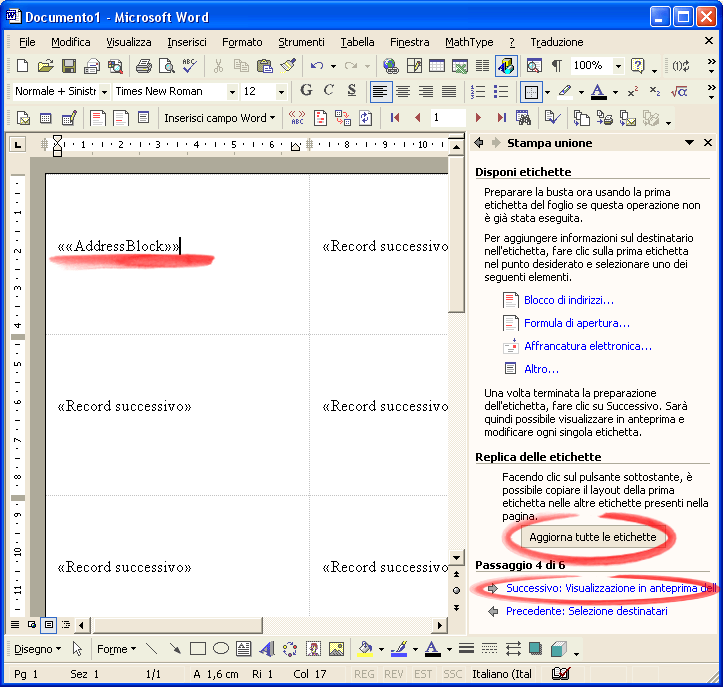
Passo 5. Infine fai clic su Successivo: Visualizzazione in anteprima delle etichette . Il risultato è il seguente
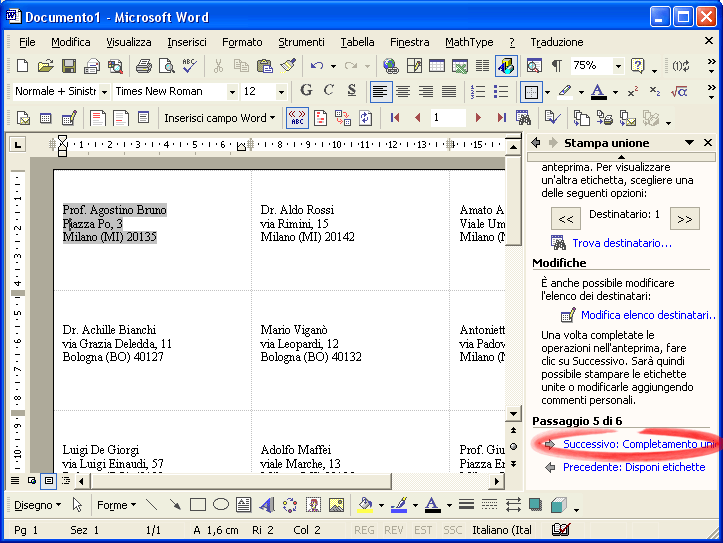
Fai clic su Successivo: Completamento unione .
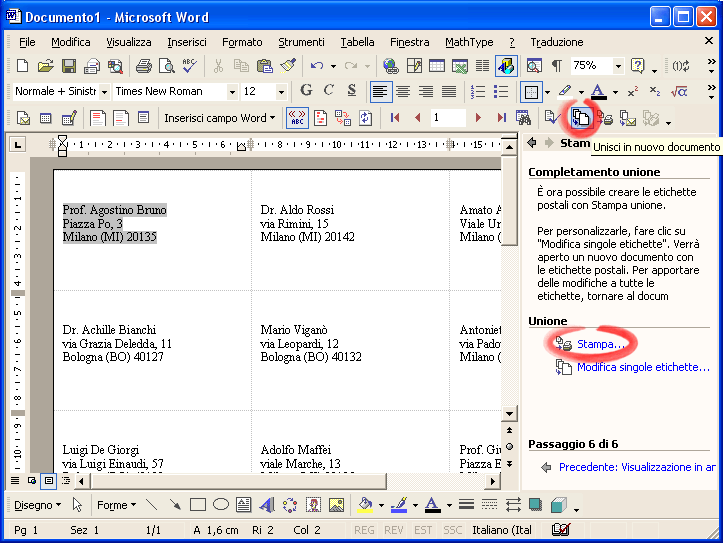
Fai clic su Stampa... per stampare le etichette, o sul bottone Unisci in nuovo documento per salvare il file ottenuto in modo da riutilizzarlo.
Quando sei diventato esperto puoi fare a meno della procedura guidata. Dalla voce di menu Strumenti seleziona Lettere e indirizzi / Mostra barra degli strumenti unione. Compare una barra degli strumenti che ti permette di percorrere tutta la sequenza appena vista, facendo clic sui vari bottoni da sinistra verso destra.
![]()
![]() Impostazioni documento principale
Impostazioni documento principale![]() Apri origine dei dati
Apri origine dei dati![]() Seleziona i destinatari della stampa unione
Seleziona i destinatari della stampa unione![]() Inserisci blocco di indirizzi
Inserisci blocco di indirizzi![]() Visualizza i dati uniti
Visualizza i dati uniti![]() Verifica la corrispondenza dei campi
Verifica la corrispondenza dei campi![]() Unisci in un nuovo documento
Unisci in un nuovo documento![]() Unisci alla stampante
Unisci alla stampante
Antonio Bernardo
Domande da interrogazione
- Come si inizia il processo di stampa unione per le etichette in Word 2002?
- Quali opzioni sono disponibili per impostare il tipo di etichette?
- Come si gestisce il file degli indirizzi per la stampa unione?
- Qual è il passo successivo dopo aver selezionato i destinatari?
- Cosa si può fare una volta completata la procedura guidata?
Si inizia aprendo un documento vuoto in Word 2002 e selezionando Strumenti / Lettere e indirizzi / Creazione guidata stampa unione dalla Barra dei menu.
È possibile scegliere il tipo di stampante (Ad aghi o Laser e a getto d'inchiostro) e selezionare il tipo di etichette dall'elenco fornito da Word. Se le etichette acquistate non sono in elenco, si può scegliere Altre/Personalizza.
Se il file degli indirizzi esiste già, si seleziona Usa elenco esistente e si cerca il file. Se non esiste, si crea un nuovo elenco e si inseriscono gli indirizzi nella finestra Nuovo elenco indirizzi.
Dopo aver selezionato i destinatari, si clicca su Successivo: Disponi etichette e si sceglie Blocco di indirizzi per definire come verrà scritto l'indirizzo.
Una volta completata la procedura guidata, si può cliccare su Stampa per stampare le etichette o su Unisci in nuovo documento per salvare il file ottenuto per un uso futuro.

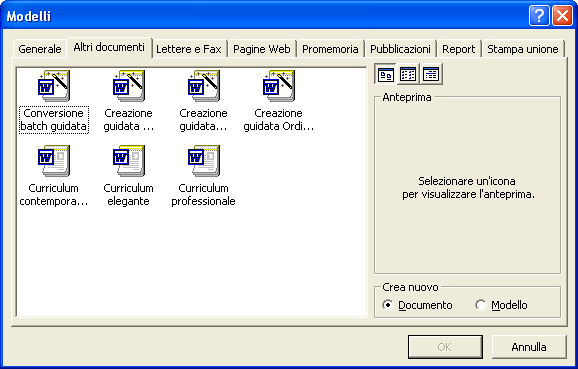
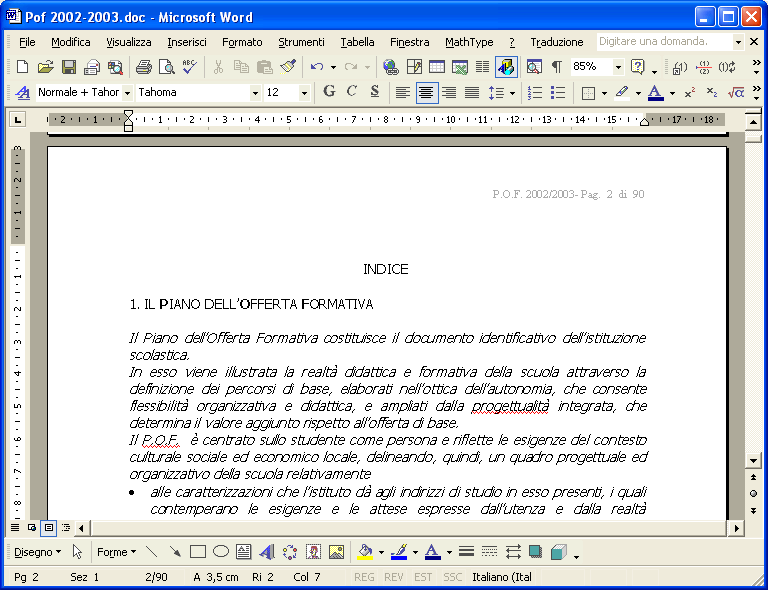






 Accedi a tutti gli appunti
Accedi a tutti gli appunti
 Tutor AI: studia meglio e in meno tempo
Tutor AI: studia meglio e in meno tempo